快剪辑怎样给视频快速添加字幕?
1、我们在快剪辑对视频进行剪辑完成之后,需要配上字幕,我们点击窗口上方的【添加字幕】
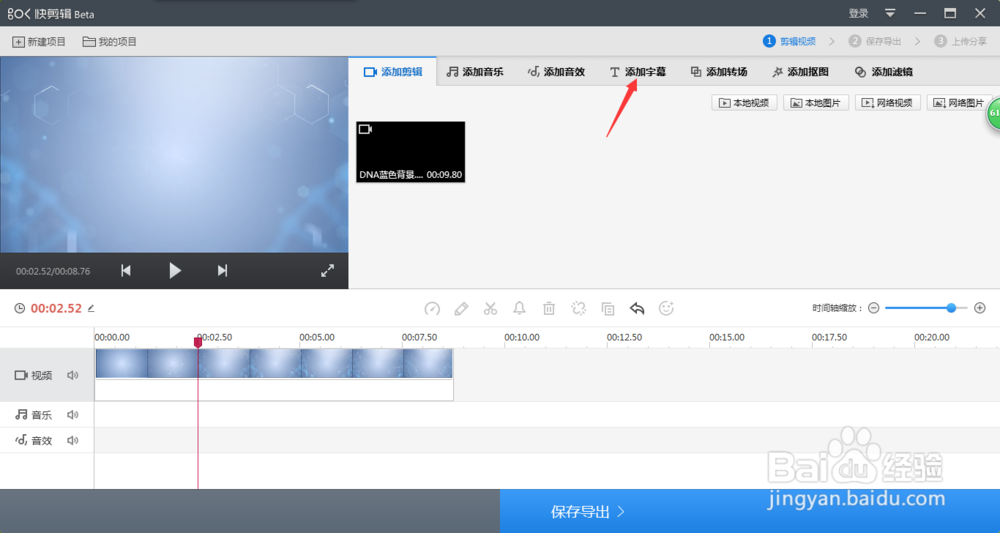
2、这时,我们在添加字幕栏目下,可以看到快剪辑自带的一些字幕效果,找到喜欢的效果,鼠标移到缩略图上面,将显示一个加号,点击它
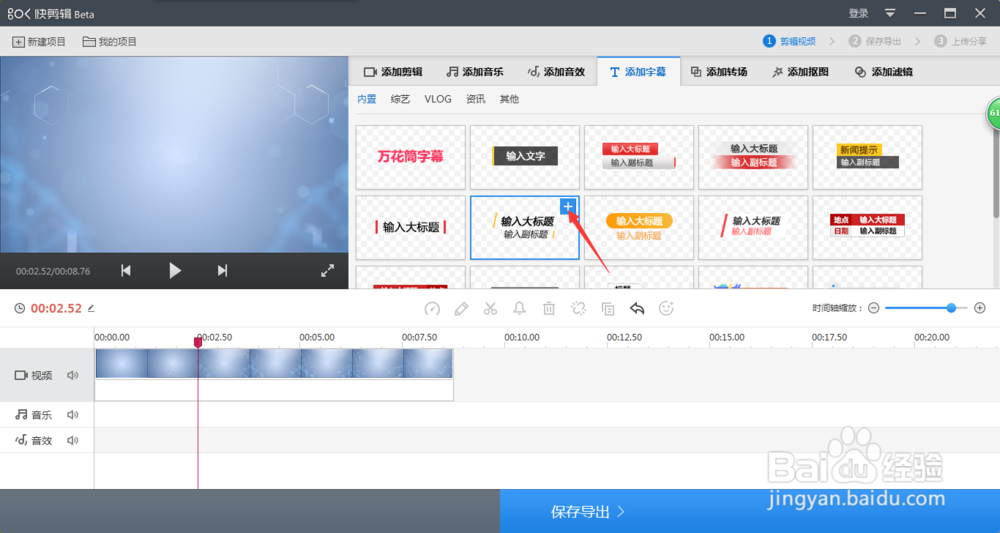
3、进入到字幕设置窗口,双击窗口视频画面中的字幕样式
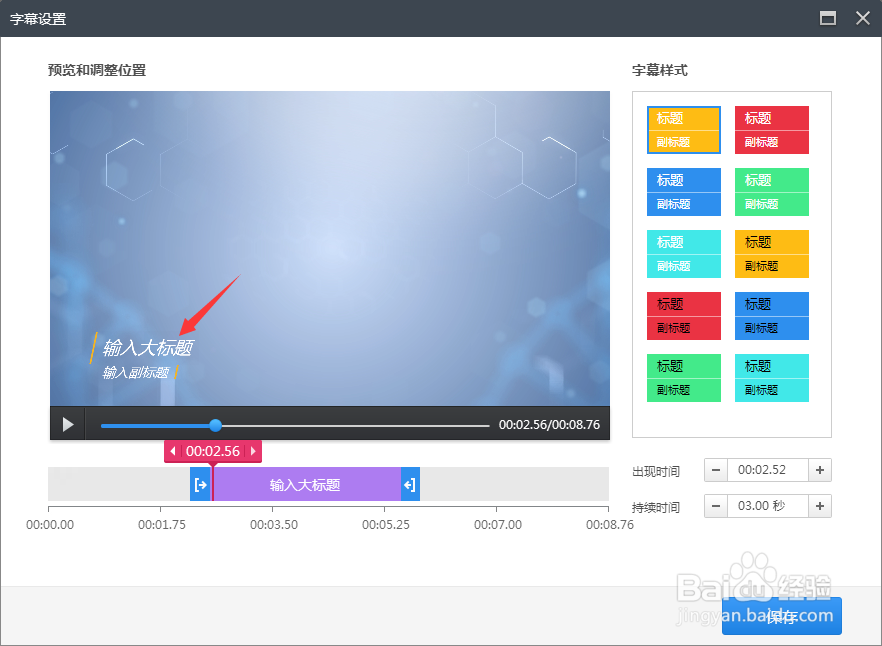
4、进行编辑视频的字幕内容
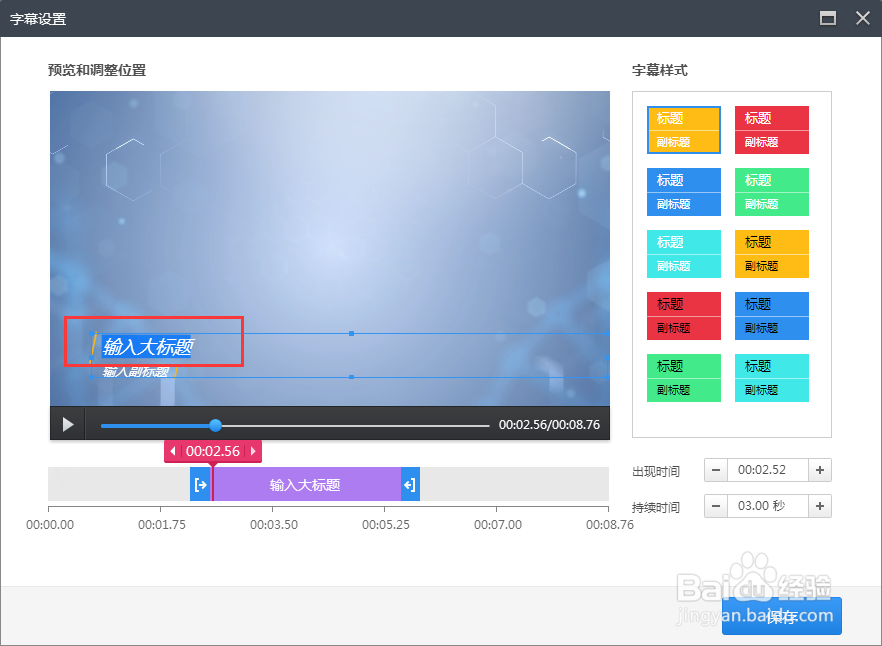
5、字幕内容编辑完成之后,我们可以拖动视频下方的两个箭头,控制字幕出现的位置以及时长
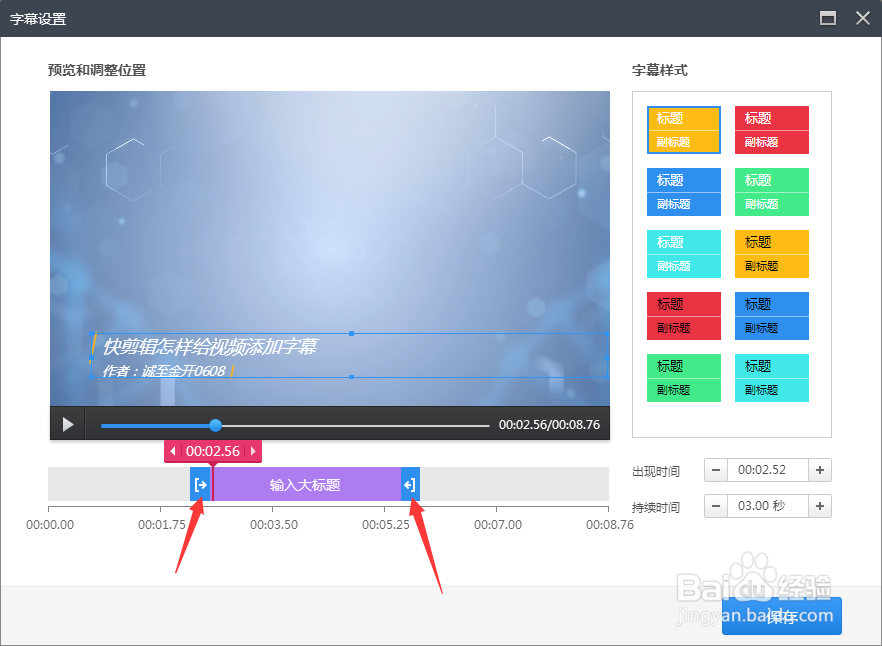
6、设置完成之后,我们还可以对当前字幕样式颜色的改变,选择自己满意的样式即可
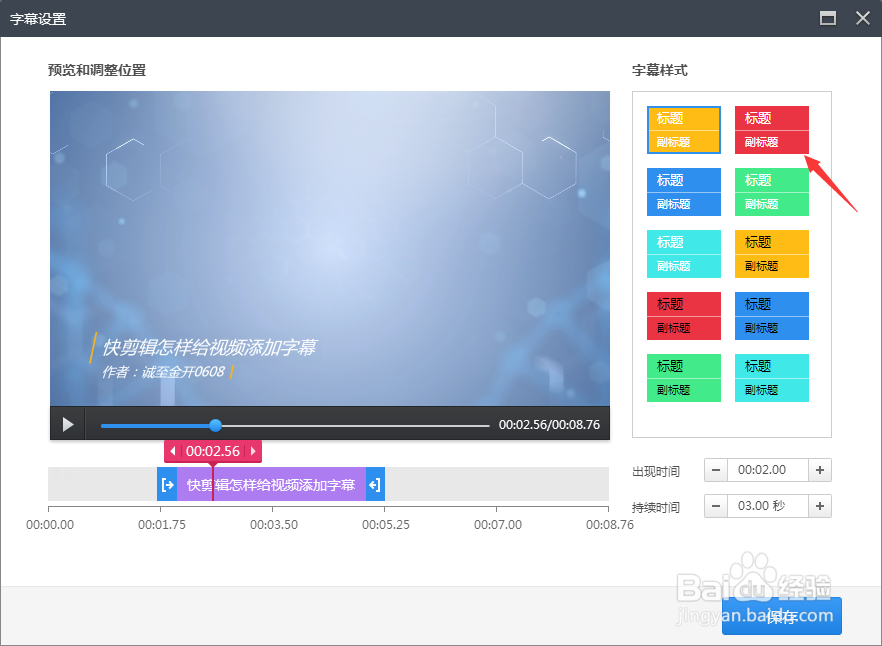
7、如果我们想要字幕在画面中间,可以鼠标左键按住字幕拖动到任意位置
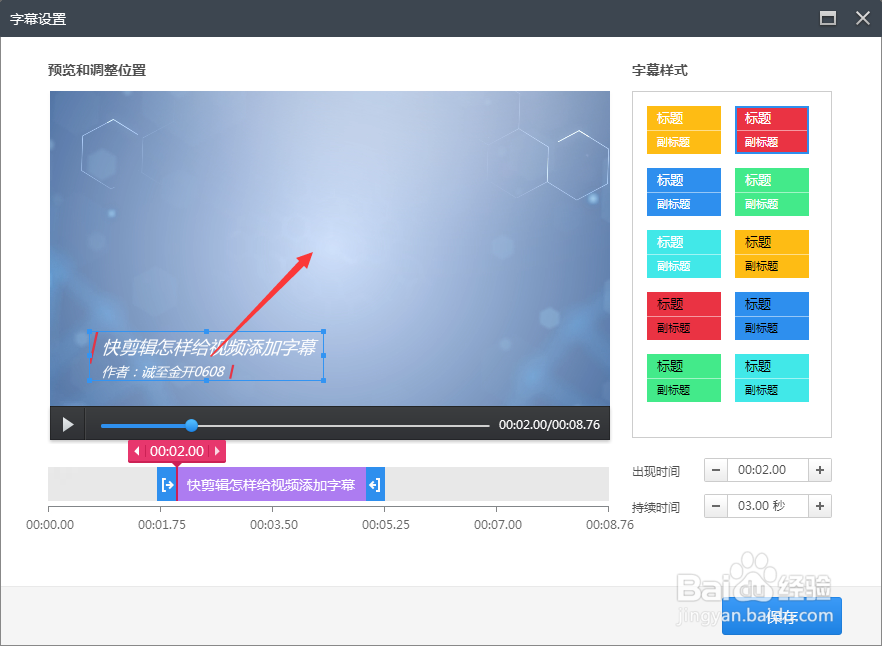
8、同时,如果觉得字体有点小,可以将鼠标光标放在字幕方框的顶角位置,当光标变成两个方向相反的箭头之后,直接拖动就可以改变字幕大小了
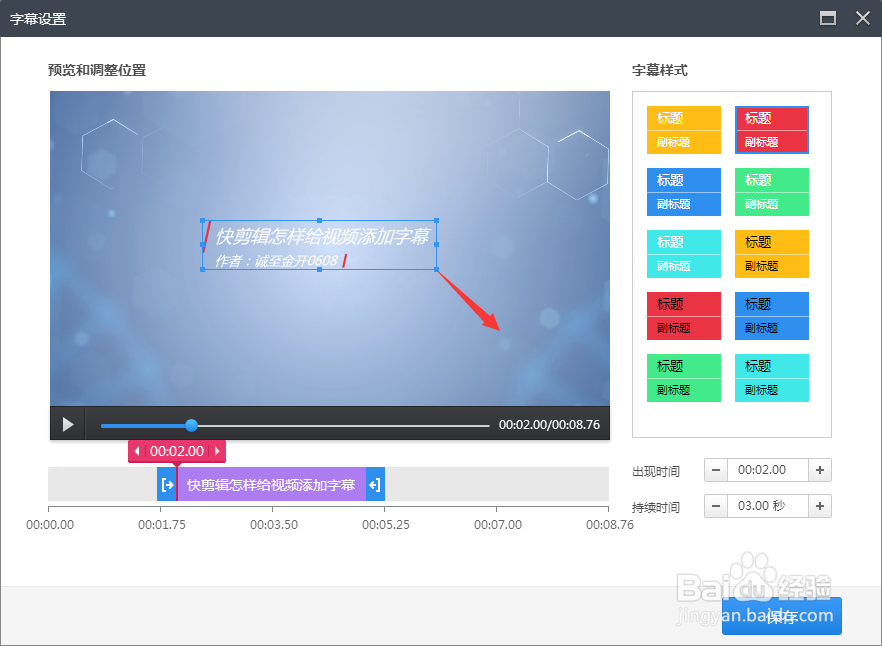
9、设置完成,我们点击【保存】即可返回原来视频编辑页面
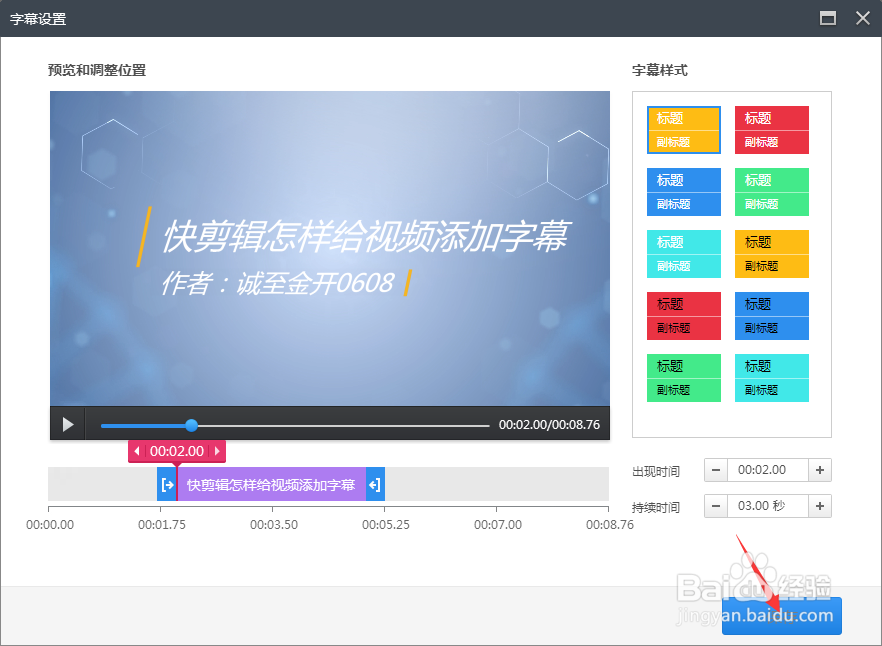
10、如下图所示,我们可以对刚刚编辑的字幕进行预览,如果没问题,可以点击【保存导出】到电脑桌面
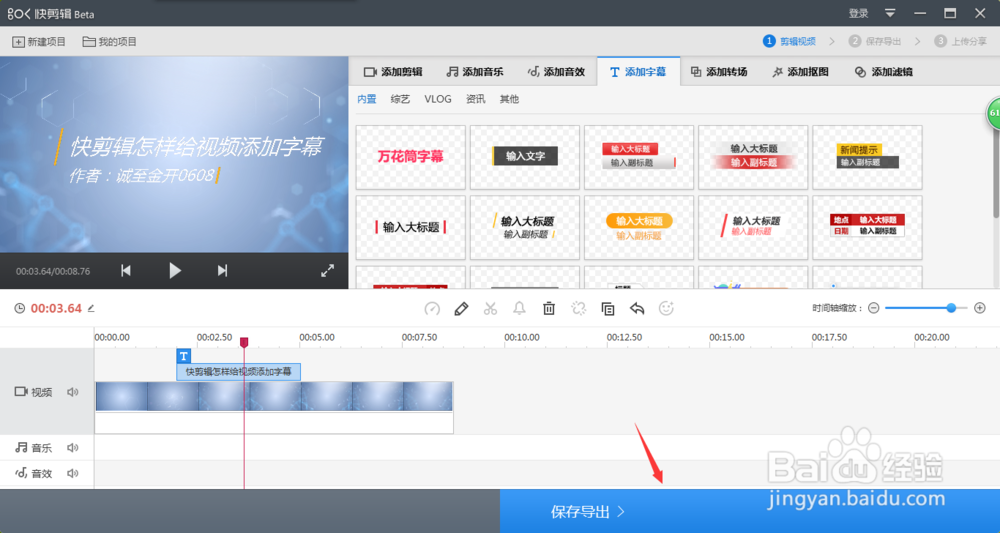
声明:本网站引用、摘录或转载内容仅供网站访问者交流或参考,不代表本站立场,如存在版权或非法内容,请联系站长删除,联系邮箱:site.kefu@qq.com。